- 本製品のスキャンボタンを使用してスキャンする
- 写真やグラフィックをスキャンする
- スキャンしたデータをPDFファイルとしてパソコンに保存する
- 編集可能テキストファイルとしてスキャンする(OCR)
- スキャンto Eメール添付
- スキャンしたデータをFTPサーバーに保存する
- スキャンしたデータをネットワーク上のサーバーに保存する(Windows)
- Web サービスを使ってスキャンする (Windows 7、Windows 8またはWindows 10)
- ControlCenter4(Windows)からスキャンボタン設定を変更
- Brother iPrint&Scanからスキャンボタン設定を変更する(Mac)
- 署名入りPDFの証明書を設定する
- お使いのパソコンからスキャンを無効にする
- お使いのパソコンからスキャンする (Windows)
- ControlCenter4 Homeモードを使ってスキャンする(Windows)
- ControlCenter4 Advancedモードを使ってスキャンする(Windows)
- ControlCenter4 Advancedモードを使って、写真やグラフィックをスキャンする(Windows)
- ControlCenter4 Advancedモード(Windows)を使用して、スキャンデータをPDFファイルとしてフォルダーに保存する
- ControlCenter4 Advancedモードを使って、両面原稿をスキャンする(Windows)
- ControlCenter4 Advancedモードを使って、IDカードの両面をスキャンする(Windows)
- ControlCenter4 Advancedモードを使用したスキャンto Eメール添付(Windows)
- ControlCenter4 Advancedモード(Windows)を使用したスキャンto編集可能テキストファイル(OCR)
- ControlCenter4 Advanced モードのスキャン設定(Windows)
- Nuance™ PaperPort™ 14SEまたはその他のWindowsアプリケーションを使用してスキャンする
- Windows FAXとスキャンを使ってスキャンする
- お使いのパソコンからスキャンする (Mac)
- ウェブブラウザーを使用してスキャン設定を行う
- 電話/ファクス回線接続を確認する
- ファクスを送信する
- ファクスを受信する
- 電話帳
- 電話サービスと色々な接続方法
- ファクスレポート
- PC-FAX
- 対応している基本ネットワーク機能について
- ネットワーク管理ソフトウェアおよびユーティリティ
- 他の無線ネットワーク設定方法について
- 高度なネットワーク機能について
- 上級ユーザーのための技術的な情報について
- 本製品の設定をロックする
- ネットワークセキュリティ機能
- ネットワークセキュリティ機能を使用する前に
- セキュリティ機能ロック 3.0
- SSL/TLSを使用したネットワーク製品の安全な管理について
- 安全なE-mailの送信について
- クラウド接続機能
- Google クラウド プリント
- AirPrint
- Windows用モバイルプリント
- Mopria®プリントサービス
- 携帯端末向けのBrother iPrint&Scan
- 近距離無線通信(NFC)
- エラーメッセージとメンテナンスメッセージ
- クラウド接続機能のエラーメッセージ
- 原稿が詰まったときは
- 紙詰まり
- 印刷の問題
- 印刷品質の改善
- 電話とファクスの問題
- ネットワークの問題
- Google クラウド プリントの問題
- AirPrintの問題
- その他の問題
- ファクスや通信管理レポートの転送
- 製品情報
ホーム > スキャン > お使いのパソコンからスキャンする (Windows) > ControlCenter4 Homeモードを使ってスキャンする(Windows) > ControlCenter4 Homeモードのスキャン(Windows) > ControlCenter4 Homeモードでスキャンした画像を編集する(Windows)
ControlCenter4 Homeモードでスキャンした画像を編集する(Windows)
画像編集ツールで、スキャンした画像の不要な部分を切り取ることができます。拡大および縮小を使用すれば、切り取った画像が見やすくなります。
画像編集ツールバー
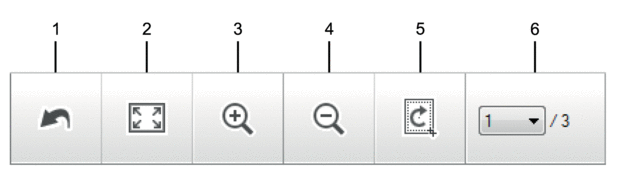
- 編集取消
- 選択された画像に適用した編集内容を、すべて取り消します。編集された画像は元の状態に戻ります。
- ウィンドウに合わせる
- スキャンした画像の全体画像がウィンドウに合わせて表示されます。
- 拡大
- スキャンした画像を拡大します。
- 縮小
- スキャンした画像を縮小します。
- 編集
- 画像の外側の部分を取り除きます。編集ボタンをクリックして、必要な部分を残して、不要な外側の部分を切り取ります。
- ページカウンター
-
イメージビューアーに現在表示されているスキャンデータのページ数を示します。別のページを表示するには、ページ番号のドロップダウンリストからページ番号を選択します。
複数ページのスキャンをした場合、プレビュー画面の左または右の矢印ボタンをクリックして、スキャンしたデータの各ページを確認することができます。
- 原稿をスキャンします。
 (編集)をクリックして、スキャンしたデータを編集します。 編集 - ControlCenter4画面が表示されます。
(編集)をクリックして、スキャンしたデータを編集します。 編集 - ControlCenter4画面が表示されます。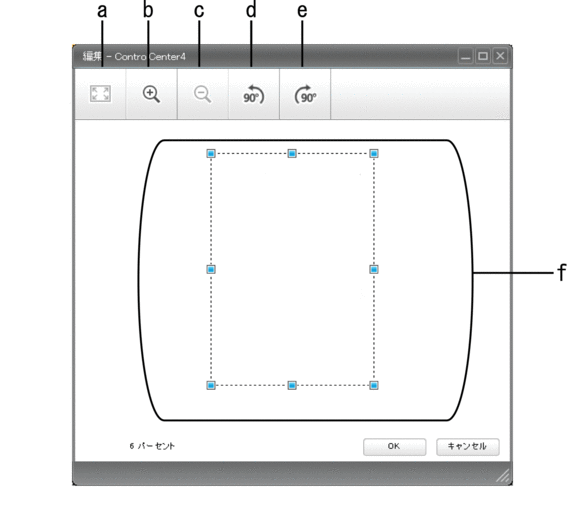
- スキャンした画像の全体画像をウィンドウに合わせます。
- 画像を拡大します。
- 画像を縮小します。
- 画像を反時計回りに90度回転します。
- 画像を時計回りに90度回転します。
- フレームをクリックおよびドラッグして、切り取る範囲を調節します。
- OK をクリックします。イメージビューアーに編集後のイメージが表示されます。
このページは役に立ちましたか?
送信完了しました。ご協力ありがとうございます。今後も、お客さまにより良い情報提供ができるよう改善につとめてまいります。





